 Eines der vielen großartigen Dinge bei der Verwendung von UNIX oder einem UNIX-ähnlichen Betriebssystem ist die Möglichkeit, Ihre Umgebung anzupassen nach Ihren Wünschen. Wenn Sie eine vollwertige GUI mit allem Schnickschnack wollen, dann sind Gnome, KDE oder LXDE wahrscheinlich das Richtige für Sie.
Eines der vielen großartigen Dinge bei der Verwendung von UNIX oder einem UNIX-ähnlichen Betriebssystem ist die Möglichkeit, Ihre Umgebung anzupassen nach Ihren Wünschen. Wenn Sie eine vollwertige GUI mit allem Schnickschnack wollen, dann sind Gnome, KDE oder LXDE wahrscheinlich das Richtige für Sie.
Aber wenn Sie etwas weniger Ressourcenintensives wollen, das ein größeres Maß an Kontrolle bietet, dann Fluxbox Window Manager ist das, wonach Sie suchen.
Einführung in Fluxbox
Fluxbox Window Manager wurde von Blackbox 0.61.1 gegabelt und ist in C++ geschrieben. Es ist ein leichter Fenstermanager für X11, der schwebende Fenster verwendet (im Gegensatz zu Kacheln wie Xmonad oder awesome). Zu den Funktionen von Fluxbox gehören der Schlitz, die Symbolleiste, die Taskleiste, Fenster mit Registerkarten, die Apps-Datei, die Schlüsseldatei und ein vollständig anpassbares Root-Menü. Es speichert seine Konfigurationsdateien in ~/.fluxbox/ .
Wenn Sie detailliertere Informationen zur Anpassung benötigen, besuchen Sie das Fluxbox-Wiki oder verwenden Sie die Manpages.
Fluxbox-Schlitz
Der Schlitz ist ein Anwendungsdock. Einige Anwendungen, wie z. B. Frostwire und Transmission, können eher angedockt als minimiert werden. Wenn Sie sich auf einem Laptop befinden, möchten Sie möglicherweise eine Anwendung, die Ihren Akkuverbrauch überwacht, oder wenn Ihr Computer über begrenzte Ressourcen verfügt, möchten Sie möglicherweise die RAM- und Swap-Nutzung überwachen. Wenn Sie einen Mailserver betreiben, möchten Sie vielleicht, dass eine Anwendung, die sich im Schlitz befindet, Ihnen mitteilt, ob Sie E-Mails haben oder nicht. Die Möglichkeiten für den Schlitz sind endlos.
Die Dockapps-Website bietet eine Fülle nützlicher Anwendungen, die bequem in den Schlitz passen.
Fluxbox-Symbolleiste
Die Symbolleiste ist der Ort, an dem minimierte Fenster enden, und sie kann so eingestellt werden, dass sie den unteren Bildschirmrand ausfüllt oder transparent ist. Es enthält auch eine Uhr, die angepasst werden kann, um das 12- oder 24-Stunden-Zeitformat zu verwenden, die Taskleiste und Schaltflächen, mit denen Sie zwischen Arbeitsbereichen wechseln können. Es kann weiter angepasst werden, um nur bestimmte Anwendungen anzuzeigen oder die Pfeile zu entfernen, mit denen Sie die Arbeitsbereiche wechseln können. Es liegt ganz bei Ihnen, dem Benutzer.
Fluxbox-Systemablage
Die Taskleiste ist Teil der Symbolleiste. Es ähnelt dem Benachrichtigungsbereich, der in der Gnome-Desktopumgebung verwendet wird. Programme wie Pidgin erstellen kleine Symbole, die das System-Tray-Home aufrufen. Insbesondere Pidgin hat ein Symbol, das blinkt, wenn Sie eine neue Nachricht erhalten.
Fluxbox-Apps-Datei
Die Apps-Datei befindet sich unter ~/.fluxbox/apps und bestimmt das Verhalten bestimmter Fenster. Es kann verwendet werden, um ein Fenster anfangs klebrig (erscheint auf allen Arbeitsbereichen), schattiert, mit Registerkarten zu versehen und kann sogar die Abmessungen eines Fensters diktieren.
Das Fluxbox-Wiki enthält einen großartigen Eintrag zum Bearbeiten der Apps-Datei.
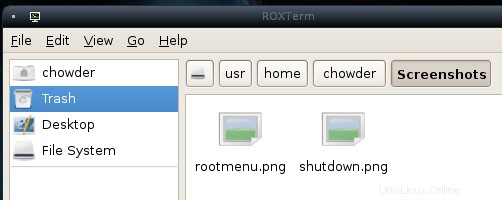 Abb :Thunar-Dateimanager – zeigt die Fensterfunktion mit Registerkarten in Fluxbox
Abb :Thunar-Dateimanager – zeigt die Fensterfunktion mit Registerkarten in Fluxbox
Fluxbox-Schlüsseldatei
Die Schlüsseldatei befindet sich unter ~/.fluxbox/keys und diktiert Tastatur- und Mauskürzel. Dies ist sehr praktisch für Benutzer, die den Großteil ihrer Arbeit lieber mit einer Tastatur erledigen.
Ich verwende es für benutzerdefinierte Funktionen. Ich habe Tastenbelegungen für xkill (eine eingefrorene Anwendung stoppen), Firefox, Thunar und andere meiner Lieblingsanwendungen. Ich binde sie alle an die Mod4-Taste, die auf den meisten Tastaturen wie das Windows-Logo aussieht. Der Eintrag „Mod4 k :exec xkill“ in der Schlüsseldatei bedeutet im Grunde, dass durch Drücken der Windows-Taste (Mod4) und der k-Taste das xkill-Programm ausgeführt wird. Sie können „k“ und „xkill“ ersetzen, um nahezu jedes Programm an eine Tastenkombination Ihrer Wahl zu binden!
Fluxbox-Stammmenü
Das Root-Menü wird angezeigt, wenn Sie mit der rechten Maustaste auf Ihren Hintergrund klicken. Es verfügt über ein Menü mit installierten Anwendungen und kann vollständig nach Ihren Wünschen angepasst werden. Seine Konfigurationsdatei wird unter ~/.fluxbox/menu gespeichert standardmäßig. Ich würde jedoch vorschlagen, dass Sie dies ändern, indem Sie die Datei ~/.fluxbox/init bearbeiten Datei. Ändern Sie die session.menuFile Eintrag aus ~/.fluxbox/menu zu einem Pfad deiner Wahl.
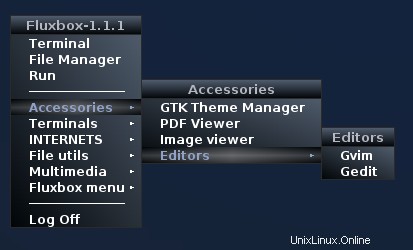 Abb :Root-Menü des Fluxbox Window Managers
Abb :Root-Menü des Fluxbox Window Managers
Ich persönlich halte die Dinge lieber einfach und behalte mein Menü unter ~/.fluxbox/my_menu, aber Sie können Ihre Menüdatei „Kartoffeln“ nennen, wenn es Sie glücklich macht. Mein Grund für die Verwendung eines anderen Menüs ist, dass das Programm fluxbox-generate_menu immer in ~/.fluxbox/menu schreibt und wenn Sie sich die Mühe gemacht haben, diese Datei anzupassen, werden Sie nicht sehr glücklich sein, wenn fluxbox-generate_menu sie überschreibt .
Es gibt mehrere GUI-Tools, mit denen Sie das Menü anpassen können, aber ich bevorzuge die manuelle Bearbeitung. Sie können bestimmte Standardeinstellungen ändern, die fluxbox-generate_menu verwendet, indem Sie ~/.fluxbox/menuconfig bearbeiten Datei.
Die grundlegende Syntax des Fluxbox-Menüs ist sehr einfach und für Menschen lesbar. Es wird ausführlich im Fluxbox-Wiki erklärt.
 Abb :Vollständiger Screenshot des Fluxbox-Fenstermanagers für X (zum Vergrößern auf das Bild klicken)
Abb :Vollständiger Screenshot des Fluxbox-Fenstermanagers für X (zum Vergrößern auf das Bild klicken)